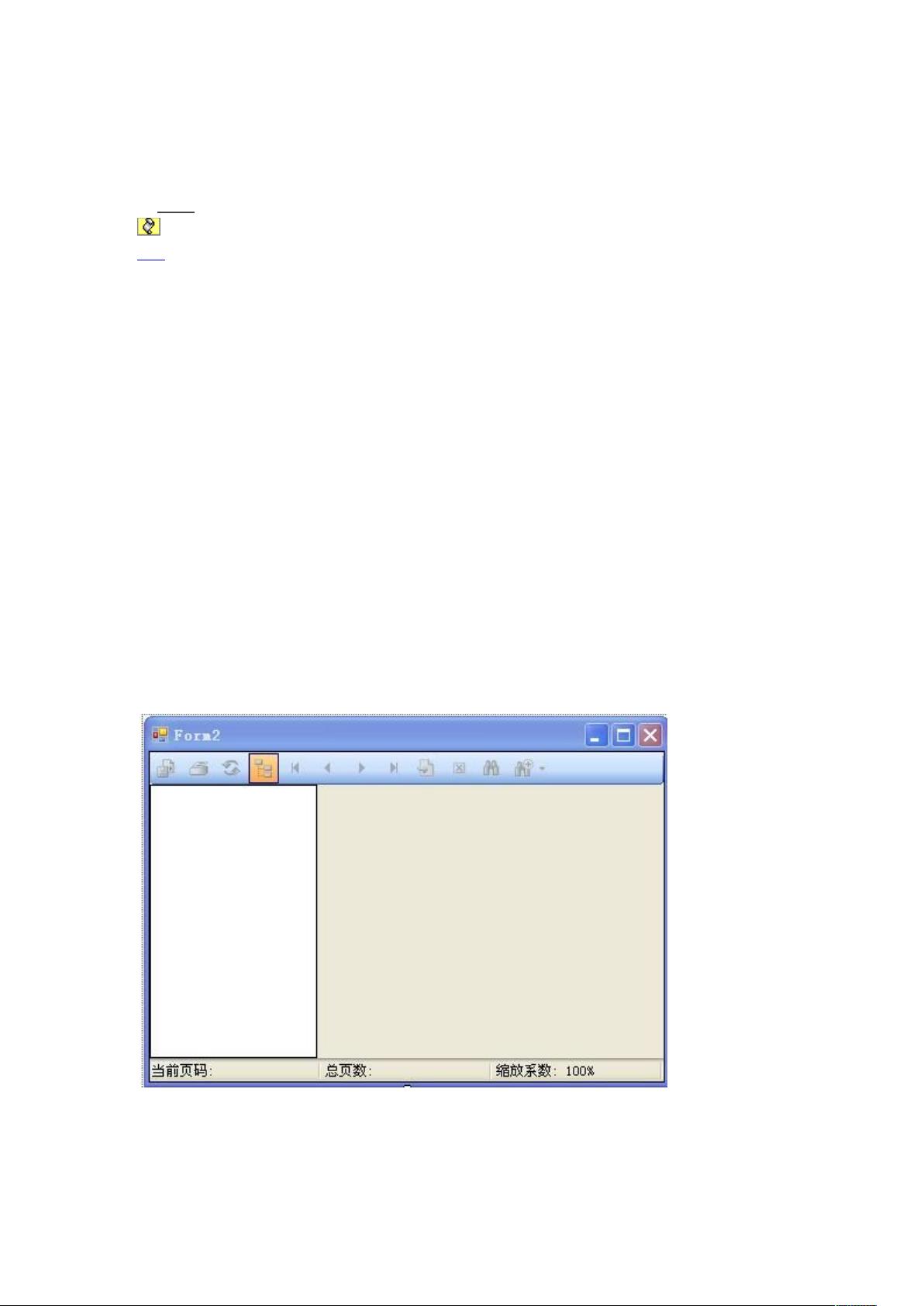C# 使用VS2008创建水晶报表教程
需积分: 0 189 浏览量
更新于2024-09-10
收藏 195KB DOC 举报
"VS2008创建水晶报表教程"
在Visual Studio 2008 (VS2008) 中创建水晶报表是一项常见的任务,主要用于生成和展示数据报告。以下是一个详细的步骤指南:
1. **创建新工程**
首先,打开VS2008并创建一个新的Windows Forms应用程序项目。这将是承载水晶报表的平台。
2. **添加CrystalReportViewer控件**
在工具箱中找到CrystalReportViewer控件,并将其拖放到你的Form窗体上。如果控件不在工具箱中,可以通过右键点击工具箱,选择“选择项”,然后在.NET Framework组件选项卡中找到并添加它。
3. **设置数据源**
数据源是水晶报表的基础,你需要创建一个DataSet来提供报表所需的数据。选择“添加新项”然后选择“数据集”(DataSet)。接下来,配置数据连接:
- 选择“添加新项”中的“TableAdapter配置向导”。
- 选择数据库类型,如SQL Server,并输入服务器名(在本例中是本机的".",代表本地SQL Server)。
- 输入数据库名称(例如,"jiaowu")并使用Windows身份验证(Integrated Security=True)建立连接。
- 写入SQL查询以获取数据,例如`SELECT * FROM Stud`,这将从Stud表中检索所有记录。
- 同样,为其他表(如"yuanxi")重复此过程,以创建多个数据源。
4. **创建报表**
- 右键点击报表并选择“现在添加 Crystal 报表”或者通过“添加新项”来创建新的水晶报表。
- 在报表向导中,选择已创建的DataSet作为数据源。报表向导将帮助你设计报表布局,包括表格、图表、文本等元素,以展示从数据库检索的数据。
5. **设计报表**
在报表设计视图中,你可以自由调整字段的位置和样式,设置数据绑定,添加计算字段,以及应用各种格式和样式。水晶报表提供了丰富的功能,如分组、排序、汇总和条件格式化。
6. **绑定报表到数据源**
在报表完成后,需要将其与 CrystalReportViewer 控件关联。可以通过设置 CrystalReportViewer 的“DataSource”属性为创建的DataSet,"ReportSource"属性为水晶报表实例来实现。
7. **运行和测试**
运行应用程序,水晶报表将在 CrystalReportViewer 控件中显示。通过交互式操作,如分页、筛选和打印预览,可以测试报表的功能和性能。
VS2008 提供了一套直观的工具来创建和管理水晶报表,使得即使是没有深入数据库和报表设计经验的开发者也能轻松生成专业级别的数据报告。通过熟练掌握这些步骤,你将能够根据业务需求定制出满足各种复杂性的报表。
214 浏览量
2010-01-21 上传
2007-08-06 上传
2021-07-15 上传
2015-12-25 上传
2011-03-18 上传
2010-06-23 上传
点击了解资源详情
w925041305
- 粉丝: 0
- 资源: 2
最新资源
- 构建基于Django和Stripe的SaaS应用教程
- Symfony2框架打造的RESTful问答系统icare-server
- 蓝桥杯Python试题解析与答案题库
- Go语言实现NWA到WAV文件格式转换工具
- 基于Django的医患管理系统应用
- Jenkins工作流插件开发指南:支持Workflow Python模块
- Java红酒网站项目源码解析与系统开源介绍
- Underworld Exporter资产定义文件详解
- Java版Crash Bandicoot资源库:逆向工程与源码分享
- Spring Boot Starter 自动IP计数功能实现指南
- 我的世界牛顿物理学模组深入解析
- STM32单片机工程创建详解与模板应用
- GDG堪萨斯城代码实验室:离子与火力基地示例应用
- Android Capstone项目:实现Potlatch服务器与OAuth2.0认证
- Cbit类:简化计算封装与异步任务处理
- Java8兼容的FullContact API Java客户端库介绍